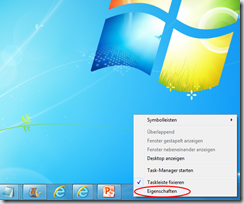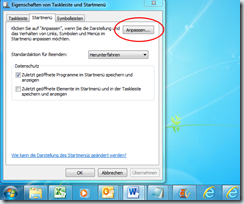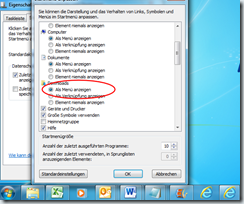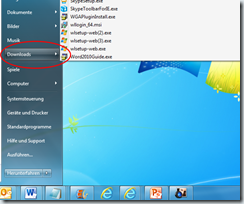Windows-Tipp: Internet Explorer 9-Downloads im Startmenü anzeigen
Der Internet Explorer 9 hat den neuen Download-Manager eingeführt, mit dem Sie nun sicherer und komfortabler Dateien und Programme aus dem Internet laden. Sie starten den Download-Manager im Internet Explorer 9 über die Tastenkombination [Strg] + [J]. Dort finden Sie auch die zuletzt getätigten Downloads. Um jedoch alle Download-Files anzuzeigen, müssen Sie in den Download-Ordner Ihres Benutzerprofils wechseln – oder aber die Liste der Downloads im Windows 7-Startmenü verankern.
Das brauchen Sie: Windows 7. Dieser Tipp funktioniert nur, wenn Sie den von Windows 7 vorgesehenen Ordner für Ihre Downloads nicht geändert haben.
Klicken Sie in Windows 7 mit der rechten Maustaste auf eine freie Stelle in der Taskleiste, und wählen Sie im Kontextmenü den Befehl Eigenschaften.
Klicken Sie im Dialogfeld Eigenschaften von Taskleiste und Startmenü auf die Registerkarte Startmenü. Im Bereich Startmenü klicken Sie dann auf den Button Anpassen.
Suchen Sie dann bitte über die Scroll-Leiste den Eintrag Downloads, und klicken Sie in das Optionsfeld bei Als Menü anzeigen, um künftig aus dem Startmenü heraus auf die Liste aller Download-Einträge in dem gleichnamigen Ordner zuzugreifen.
Klicken Sie dann zweimal nacheinander auf OK, um die Dialogfelder zu schließen. Die Änderungen greifen sofort. Im Startmenü finden Sie nun einen neuen Eintrag Downloads, der in einer Listenansicht alle Dateien und Programme aus Ihrem persönlichen Download-Ordner anzeigt, wenn Sie mit Maus auf diesen Menüpunkt zeigen oder klicken.